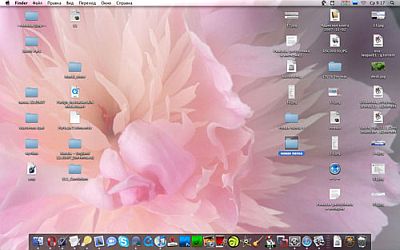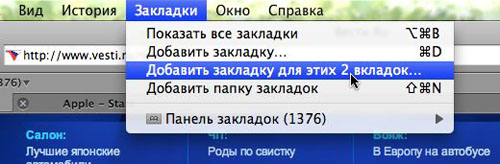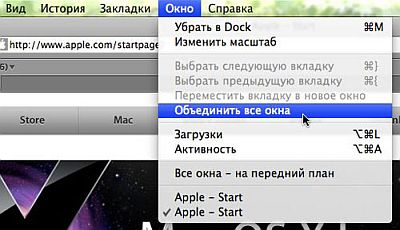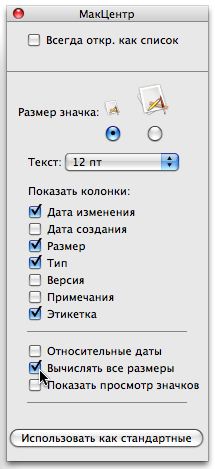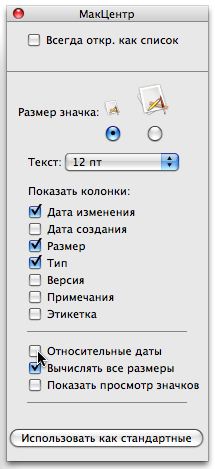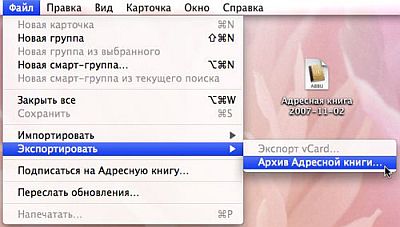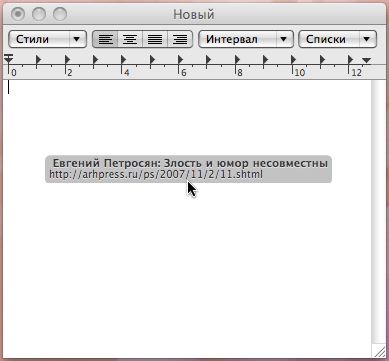|
Полезные советы
Новые советы
|
MAC OS: ПОЛЕЗНЫЕ СОВЕТЫ: СИСТЕМА
Страницы: 1 2 3 4 5 6 7 8 9 10 11 12 13 14 15 16 17 18 19 20 21 22 23 24 25 26 27 28 29 30 31 32 33 34 35 36 37 38 39 40 41 42 43 44 45 46 47 48 49 50 51
Плоский Dock для Leopard[понедельник, 12 ноября 2007 г, 16:27]Одной из 300 обещанных нововведений в Mac OS X Leopard была трех-мерная панель Dock с эффектом зеркального отражения. Однако после релиза системы многим пользователям эта красота показалась лишней тратой ресурсов и рабочего места на экране. Разработчики Apple предусмотрительно оставили возможность работы с плоской панелью Dock, хотя не вынесли эту опцию в раздел системных настроек.
Третьими программистами создано множество однотипных утилит, позволяющих быстро переключать Dock между режимами 3D и 2D. По сути, все они выполняют простой скрипт, который можно вручную ввести в окне Терминала. Для отключения трехмерного Dock используется строка: defaults write com.apple.dock no-glass -boolean YES; killall Dock Чтобы вернуть 3D-эффект, нужно указать обратное значение: defaults write com.apple.dock no-glass -boolean NO; killall Dock
Источник: МакЦентр
Safari 3: Групповое создание закладок[понедельник, 12 ноября 2007 г, 16:22]Еще одна полезная возможность Safari позволяет добавлять в закладки сразу все открытые страницы. Вместо того, чтобы щелкать по вкладками и по очереди сохранять их, можно воспользоваться пунктом меню «Закладки - Добавить закладку для этих вкладок». Будет предложено соз-дать новую папку, куда сохранятся все открытые вкладки.
Источник: Mac OS X Tips
Safari 3: Все страницы в одном окне[понедельник, 12 ноября 2007 г, 16:20]Для многих пользователей работа с вкладками в браузерах намного удобнее, чем просмотр страниц в отдельных окнах. Тем не менее, некоторые страницы могут открываться в новых окнах, которые переходят на задний план и становятся незаметными. Это неудобство легко решается в браузере Safari 3. Здесь можно объединять все открытые окна в одно окно с вкладками. Данная функция расположена под пунктом меню «Окно - Объединить все окна».
Источник: Mac OS X Tips
Отображение размера папок[понедельник, 12 ноября 2007 г, 16:19]Режим списка Finder интересен тем, что вместе с названиями объектов он отображает еще и их размер. Однако по умолчанию эта возможность активна только для файлов, в то время как размер папок не подсчитывается. Чтобы увидеть суммарный размер всего содержимого папок, нужно установить галочку возле пункта «Вычислять все размеры» в окне параметров вида (Command-J).
Источник: tips4mac.blogspot.com
Точные даты в Finder[понедельник, 12 ноября 2007 г, 16:17]При работе в режиме списка в Finder время изменения и создания файлов отображаются в относительном виде, то есть, с использованием наречий «Сегодня», «Вчера», и т.п. Чтобы увидеть точные календарные даты, нужно отключить соответствующую опцию в диалоговом окне параметров вида, которое открывается комбинацией клавиш Command-J.
Источник: tips4mac.blogspot.com
Экспорт адресной книги в архив[понедельник, 12 ноября 2007 г, 16:09]Все карточки из базы адресной книги можно быстро заархивировать в один файл. К примеру, это может понадобиться для бэкапа или при копировании информации на другой Мак. Данная функция доступна в пункте меню «Файл-Экспортировать - Архив адресной книги». Чтобы восстановить карточки из файла и импортировать их в адресную книгу, достаточно просто кликнуть по нему два раза мышкой
Источник: МакЦентр
Горячие клавиши для Photo Booth[понедельник, 12 ноября 2007 г, 15:35]Практически все маковские приложения поддерживают комбинации быстрых клавиш для различных операций. Не стала исключением и про-грамма Photo Booth, где, казалось бы, нет острой необходимости в такой возможности. Тем не менее, пользователи Tiger могут переключать закладки эффектов шоткатами Command-1 и 2, а затем выбирать один из девяти эффектов нажатием клавиши с соответствующей цифрой. В сис-теме Leopard интерфейс Photo Booth был несколько дополнен, поэтому для переключения режимов используются комбинации Command-1,2,3, а для перелистывания эффектов Command-левая/правая стрелка.
Источник: tips4mac.blogspot.com
Секрет регулятора громкости в iTunes[понедельник, 12 ноября 2007 г, 15:34]Как и в любом музыкальном плеере, для увеличения и уменьшения громкости в iTunes предусмотрен регулятор. Привычным жестом пользователь кликает на его ползунок и тянет курсор вправо или влево, как это делалось во все времена. Однако работая в системе Mac OS X дос-таточно просто навести курсор в область регулятора и прокрутить скролл мышки в нужную сторону, не удерживая левую кнопку.
Источник: tips4mac.blogspot.com
Извлечение ссылок без копипаста[понедельник, 12 ноября 2007 г, 15:32]Взаимодействие приложений в Cocoa-интерфейсе отрывает дополнительные возможности для обмена контентом между ними. Например, можно перетягивать гиперссылки или картинки из Safari на значок редактора TexEdit и быстро вставлять в текст их URL. В большинстве случаев такой способ оказывается быстрее привычного копипаста.
Источник: МакЦентр
Полноэкранный режим для хитреца[понедельник, 12 ноября 2007 г, 15:31]К сожалению, не все приложения, умеющие проигрывать ролики, позволяют смотреть их в полноэкранном режиме. Взять хотя бы QuickTime-плеер, не улучшенный до Pro-версии, или браузер с флэш-контентом. Однако при детальном изучении возможностей Mac OS X можно выявить один хитрый способ, который поможет обойти это ограничение.
Речь идет о встроенном зуме, который по умолчанию управляется клавишей Ctrl и колесом прокрутки на мышке. Таким образом, можно увеличить отдельный участок изображения на экране, где находится ролик. Далее нужно зафиксировать фокус, чтобы он не смещался вместе с движением курсора. Для этого можно воспользоваться шоткатом Command-Shift-4. Нормальному пользователю он обычно служит для создания скриншота выделенной области, однако в нашем исключительном случае этот режим поможет зафиксировать положение экрана. Остается передвинуть крестик курсора в угол, где он не будет мешать, и наслаждаться полноэкранным изображением.
Источник: Mac Tips
|